Khám phá cách mở khóa màn hình điện thoại Android bằng giọng nói một cách đơn giản và hiệu quả.
Nội dung bài viết
Mở khóa màn hình điện thoại Android bằng giọng nói mang lại sự tiện lợi tối ưu, giúp bạn không cần phụ thuộc vào phím nguồn vật lý.

Để kích hoạt tính năng mở khóa hoặc khóa điện thoại bằng giọng nói trên Android, bạn cần sự hỗ trợ của Google Assistant. Trợ lý ảo này sẽ nhận diện giọng nói của bạn và thực hiện các lệnh được thiết lập sẵn. Tính năng này hiện hỗ trợ trên các thiết bị chạy Android 7.0 trở lên.
1. Hướng dẫn chi tiết cách mở khóa màn hình điện thoại bằng giọng nói
Nếu bạn muốn mở khóa màn hình điện thoại bằng giọng nói, hãy cài đặt trợ lý ảo Google Assistant để trải nghiệm sự tiện lợi này.
Bước 1: Truy cập Play Store, tìm kiếm và cài đặt Google Assistant. Sau khi hoàn tất, mở ứng dụng để bắt đầu thiết lập.
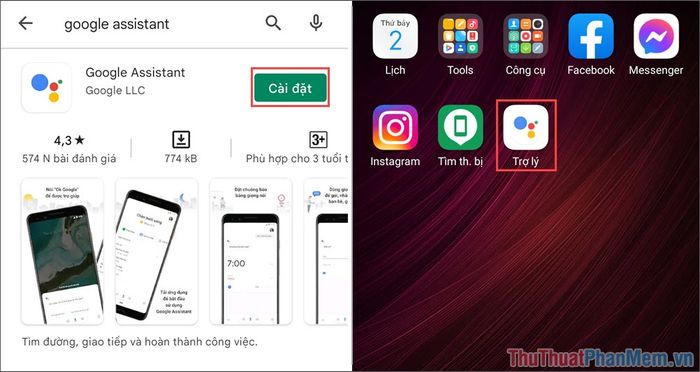
Bước 2: Để mở rộng tính năng, điều hướng đến mục Khám phá (1) => Tài khoản (2) => Cài đặt (3).
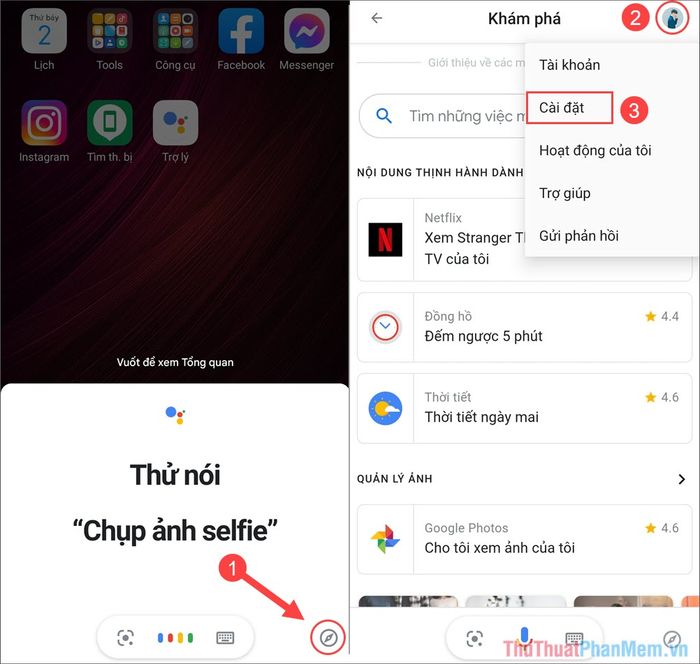
Bước 3: Chọn mục OK Google và Voice Match để kích hoạt tính năng mở trợ lý ảo bằng cách nói "OK Google".
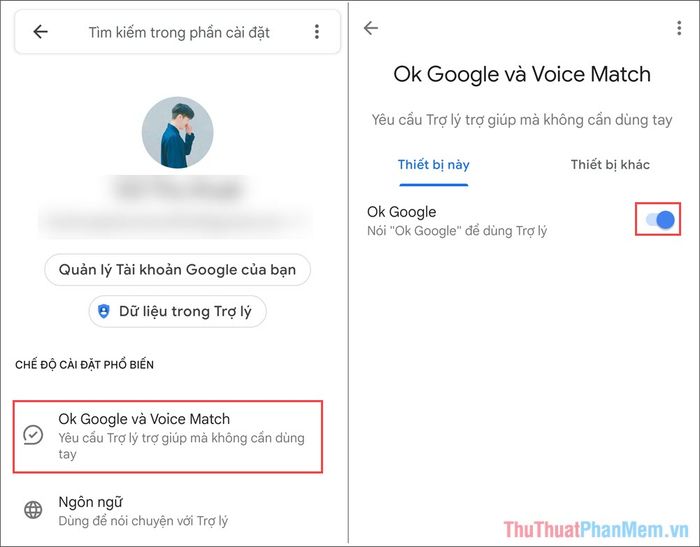
Bạn đã hoàn thành việc kích hoạt tính năng mở khóa màn hình điện thoại Android bằng giọng nói. Chỉ cần nói “OK Google”, màn hình sẽ sáng lên và bạn có thể nhập mật khẩu để sử dụng.
2. Hướng dẫn khóa màn hình điện thoại Android bằng giọng nói
Sau khi thiết lập Google Assistant để mở khóa điện thoại, bạn chỉ cần cài đặt thêm một ứng dụng để có thể khóa màn hình bằng giọng nói.
Bước 1: Truy cập Play Store và tải xuống ứng dụng OFF+ (Khóa điện thoại) để bắt đầu sử dụng.
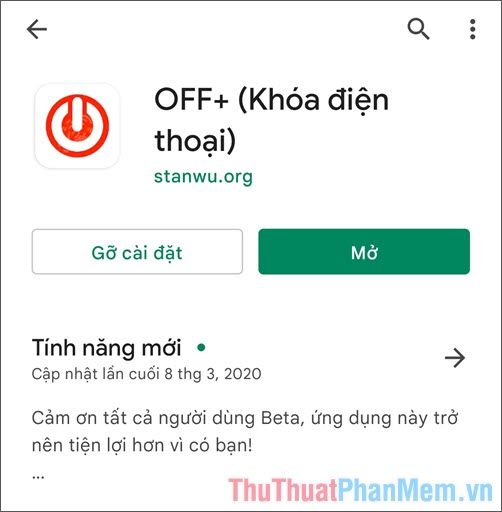
Bước 2: Mở ứng dụng Phone Lock (OFF+) và chọn mục Settings để tiến hành cài đặt.
Để liên kết ứng dụng Phone Lock (OFF+) với Google Assistant, bạn cần chọn mục Accessibility Mode (Lock immediately).

Bước 3: Khi màn hình hiển thị thông báo “Accessibility Mode (Lock immediately) enabled”, nghĩa là tính năng đã được kích hoạt thành công. Bạn có thể khóa màn hình điện thoại Android bằng cách:
Nói “OK Google, Phone Lock” để khóa màn hình ngay lập tức.
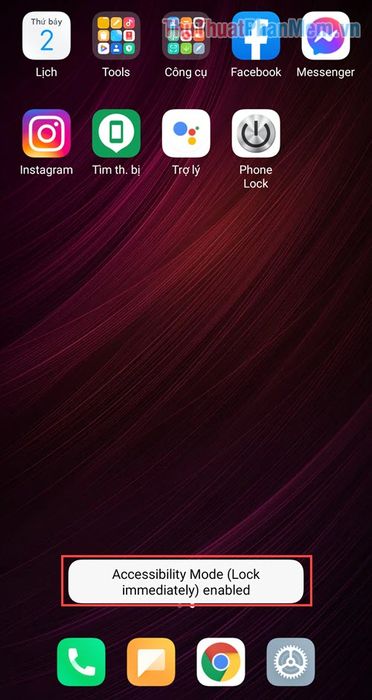
Trong bài viết này, Tripi đã chia sẻ cách mở khóa và khóa màn hình điện thoại Android bằng giọng nói một cách đơn giản và hiệu quả. Chúc bạn trải nghiệm thành công và có một ngày tràn đầy niềm vui!
Có thể bạn quan tâm

Top 10 salon nhuộm tóc đẹp nhất Quận 9, TP. HCM

Top 5 Quán bún thịt nướng tuyệt vời nhất tại Quận 3, TP. HCM

7 Cửa Hàng Váy Maxi Đẹp Nhất Hà Nội

10 địa chỉ trị mụn lưng hiệu nghiệm nhất Sài Gòn - Giải pháp vàng cho làn da mịn màng

Top 10 nữ vận động viên thể thao quyến rũ nhất


